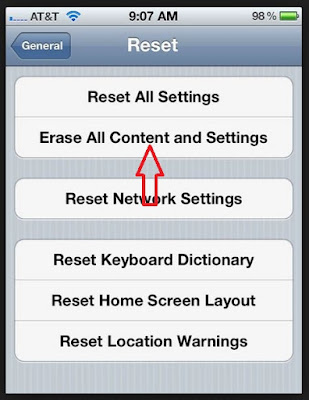Cara Reset Ulang iPhone ke Pengaturan Pabrik
Cara Reset iPhone - Jika Anda ingin iPhone tampil sebagai brand baru dari sudut pandang software, Anda perlu mereset ulang perangkat ke pengaturan pabrik. Ini sangat ideal jika Anda berencana untuk menjual iPhone atau akan mengalihkan kepemilikan iPhone ke orang lain, dan itu juga bisa menjadi teknik pemecahan masalah yang sangat membantu untuk beberapa masalah software berbasis iOS yang persisten.
Setelah Anda mereset iPhone, iPhone akan dinyalakan ulang seperti baru dan melalui prosedur pengaturan standar baru yang dilalui semua perangkat iOS baru, dan kemudian dapat diatur sebagai baru atau dipulihkan dari backup.
Sangat penting untuk dicatat bahwa proses pengaturan factory reset akan menghapus semua data dan pengaturan pada perangkat, yang berarti Anda akan kehilangan semua yang disimpan di sana, dari gambar, musik, catatan, dan data aplikasi tertentu. Jika Anda ingin menghindari kehilangan data tersebut, Anda harus backup iPhone dengan iTunes atau backup ke iCloud sebelumnya, dengan cara itu Anda dapat memulihkan data pribadi setelah melakukan factory reset.
Metode ini akan menggunakan iPhone secara eksklusif untuk melakukan penghapusan data dan reset pabrik, yang berarti seluruh proses akan selesai pada iPhone melalui Pengaturan iOS tanpa perlu terhubung ke komputer atau apa pun.
Seperti inilah tampilannya pada versi iOS sekarang:
Setelah Anda mereset iPhone, iPhone akan dinyalakan ulang seperti baru dan melalui prosedur pengaturan standar baru yang dilalui semua perangkat iOS baru, dan kemudian dapat diatur sebagai baru atau dipulihkan dari backup.
Sangat penting untuk dicatat bahwa proses pengaturan factory reset akan menghapus semua data dan pengaturan pada perangkat, yang berarti Anda akan kehilangan semua yang disimpan di sana, dari gambar, musik, catatan, dan data aplikasi tertentu. Jika Anda ingin menghindari kehilangan data tersebut, Anda harus backup iPhone dengan iTunes atau backup ke iCloud sebelumnya, dengan cara itu Anda dapat memulihkan data pribadi setelah melakukan factory reset.
Metode ini akan menggunakan iPhone secara eksklusif untuk melakukan penghapusan data dan reset pabrik, yang berarti seluruh proses akan selesai pada iPhone melalui Pengaturan iOS tanpa perlu terhubung ke komputer atau apa pun.
Cara Mereset Ulang iPhone ke Pengaturan Pabrik atau Awal
Peringatan: Ini akan menghapus semua data, musik, foto, pengaturan, semuanya secara harfiah, dan seluruh proses dilakukan dari iPhone tanpa perlu menggunakan komputer. Cadangkan sebelum memulai jika Anda memerlukan data pribadi Anda lagi, karena ini pada dasarnya akan memformat iPhone:- Jalankan aplikasi "Settings" dan tekan tombol "General"
- Gulir ke bagian bawah General dan tekan "Reset"
- Tekan pada tombol "Erase All Content and Settings"
- Masukkan kode sandi iPhone jika ada, dan konfirmasikan factory reset dengan menekan "Erase iPhone"
Seperti inilah tampilannya pada versi iOS sekarang:
Opsi ini terlihat sedikit berbeda di versi iOS yang lebih lama, tetapi prosesnya sama:
Reset ulang iPhone pada perangkat dapat memakan waktu cukup lama tergantung pada modelnya, dialog peringatan akan memberi Anda perkiraan tetapi dapat berkisar dari beberapa menit hingga lebih dari satu jam untuk memulihkan perangkat sepenuhnya. Selama waktu ini, ponsel tidak dapat beroperasi, karena semuanya terhapus.
Agar jelas, proses sepenuhnya melenyapkan semua dan semua data pengguna pada perangkat iOS, itu tidak dapat diurungkan (kecuali jika backup dibuat dan kemudian restore). Seberapa pasti dan seberapa aman opsi penghapusan iPhone ini? Sangat aman di iOS versi modern, seperti yang dirinci Apple dan dijelaskan dalam iOS Security Whitepaper mereka untuk versi di atas 9.0 dan yang lebih baru dari software iOS:
Opsi "Erase all content and settings" di Pengaturan menghapus semua kunci di Penyimpanan yang Mudah Dihapus, membuat semua data pengguna pada perangkat tidak dapat diakses secara kriptografis. Oleh karena itu, ini adalah cara yang ideal untuk memastikan semua informasi pribadi dihapus dari perangkat sebelum memberikannya kepada orang lain atau mengembalikannya untuk layanan. Penting: Jangan gunakan opsi "Erase all content and settings" sebelum perangkat di backup, karena tidak ada cara untuk memulihkan data yang dihapus.
Setelah selesai, perangkat akan reboot dan menampilkan layar pengaturan baru.
Anda juga dapat mengembalikan iPhone ke pengaturan default pabrik dengan mengatur ulang melalui iTunes dan koneksi komputer, tetapi itu tidak perlu dan metode yang diuraikan di atas hanya menggunakan Settings iOS dan sejauh ini merupakan cara reset iPhone, iPad, atau iPod touch secara cepat.
Catatan penting: jika Anda tidak memiliki kode password iPhone atau lupa, Anda perlu melakukan reset ulang dengan menghubungkan perangkat ke komputer dengan iTunes dan memasukkan perangkat ke dalam Recovery Mode terlebih dahulu. Itu adalah proses yang berbeda dari yang dijelaskan di atas.
Reset ulang iPhone pada perangkat dapat memakan waktu cukup lama tergantung pada modelnya, dialog peringatan akan memberi Anda perkiraan tetapi dapat berkisar dari beberapa menit hingga lebih dari satu jam untuk memulihkan perangkat sepenuhnya. Selama waktu ini, ponsel tidak dapat beroperasi, karena semuanya terhapus.
Agar jelas, proses sepenuhnya melenyapkan semua dan semua data pengguna pada perangkat iOS, itu tidak dapat diurungkan (kecuali jika backup dibuat dan kemudian restore). Seberapa pasti dan seberapa aman opsi penghapusan iPhone ini? Sangat aman di iOS versi modern, seperti yang dirinci Apple dan dijelaskan dalam iOS Security Whitepaper mereka untuk versi di atas 9.0 dan yang lebih baru dari software iOS:
Opsi "Erase all content and settings" di Pengaturan menghapus semua kunci di Penyimpanan yang Mudah Dihapus, membuat semua data pengguna pada perangkat tidak dapat diakses secara kriptografis. Oleh karena itu, ini adalah cara yang ideal untuk memastikan semua informasi pribadi dihapus dari perangkat sebelum memberikannya kepada orang lain atau mengembalikannya untuk layanan. Penting: Jangan gunakan opsi "Erase all content and settings" sebelum perangkat di backup, karena tidak ada cara untuk memulihkan data yang dihapus.
Setelah selesai, perangkat akan reboot dan menampilkan layar pengaturan baru.
Anda juga dapat mengembalikan iPhone ke pengaturan default pabrik dengan mengatur ulang melalui iTunes dan koneksi komputer, tetapi itu tidak perlu dan metode yang diuraikan di atas hanya menggunakan Settings iOS dan sejauh ini merupakan cara reset iPhone, iPad, atau iPod touch secara cepat.
Catatan penting: jika Anda tidak memiliki kode password iPhone atau lupa, Anda perlu melakukan reset ulang dengan menghubungkan perangkat ke komputer dengan iTunes dan memasukkan perangkat ke dalam Recovery Mode terlebih dahulu. Itu adalah proses yang berbeda dari yang dijelaskan di atas.